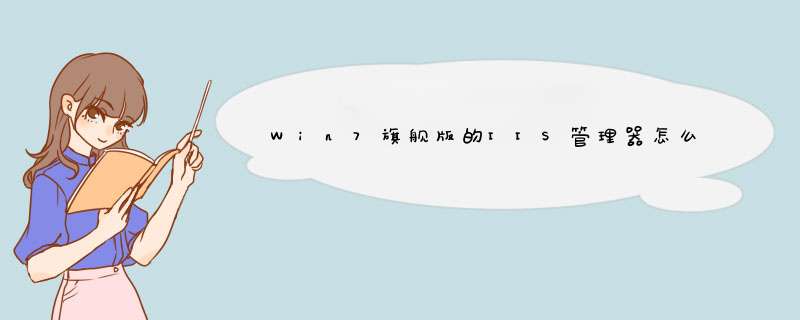
1、在任务栏中单击“开始”按钮,在上拉菜单中找到“管理工具”。
2、在出现的菜单中,选择“Internet信息服务(IIS)管理器”选项,即可打开IIS。
3、我们还可以单击“开始”按钮,选择打开控制面板。
4、在控制面板中,将“类别”选择为“大图标”。
5、在出现的窗口中,选择“管理工具”。
6、找到“Internet信息服务(IIS)管理器”选项,双击即可打开IIS。
打开iis管理器 步骤:
1、打开“控制面板”->“程序与功能”;
2、点击左侧“打开或关闭Windows功能”;
3、找到“Internet 信息服务”,选中,进入下一步,注意:如没有系统盘的话,需要下载相关版本的IIS安装包解压待用。在这里安装的时候到解压包里面寻找相关文件即可;
4、回到控制面板里面,找到“管理工具”,并点击进入;
5、双击“Internet 信息服务(IIS)管理器”。
打开Windows功能 。
一、进入Win7的控制面板,打开程序功能,选择打开或关闭Windows功能 。
二、在安装Windows功能的选项菜单,把interlnet信息服务的所有组件全部勾起来。
三、安装完成后,打开控制面板,进入系统和安全,打开管理工具,点Internet 信息服务(IIS)管理器。
四、打开IIS管理器,进入管理页面,展开右边的个人PC栏,右击网站——添加网站,在出来的对话框中添加自己的网站名称、物理路径(选择你的网站目录)。记得要设置网站文件夹的安全项,添加一个Everyone用户,设置所有权限控制即可,最后点确定。
五、双击IIS7中ASP,父路径是没有启用的,选择True开启。单击右侧的高级设置选项,可以修改网站的目录,单击右侧的绑定,可以修改网站的端口。双击IIS7中的 默认文档, 设置网站的默认文档。
六、在浏览器的地址栏里面访问自己的IP就可以打开刚才添加的网站。
欢迎分享,转载请注明来源:内存溢出

 微信扫一扫
微信扫一扫
 支付宝扫一扫
支付宝扫一扫
评论列表(0条)